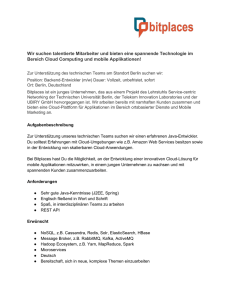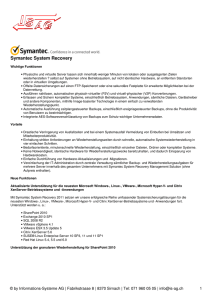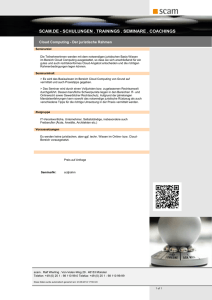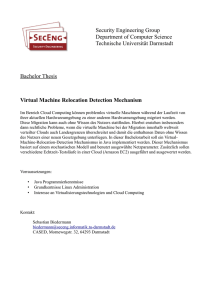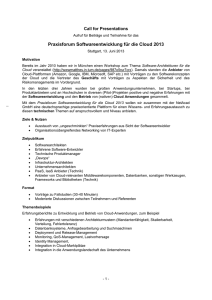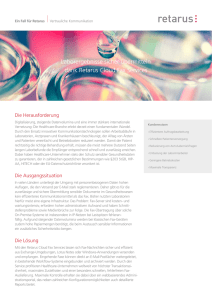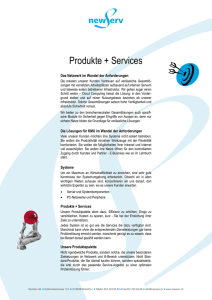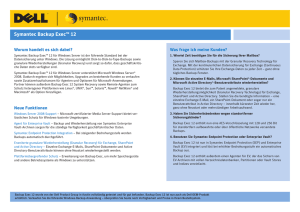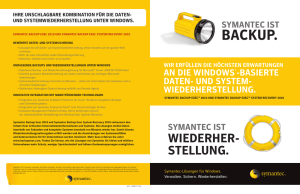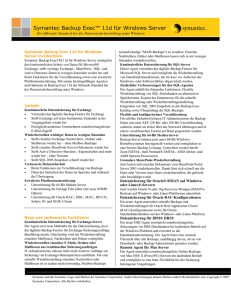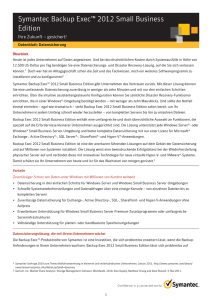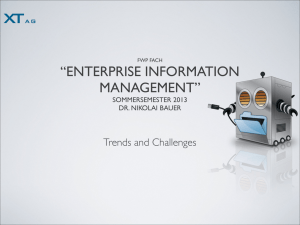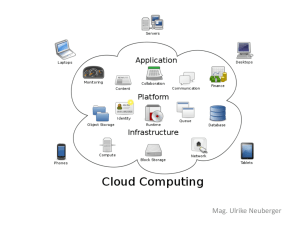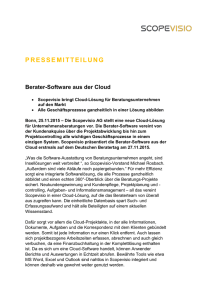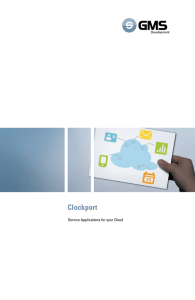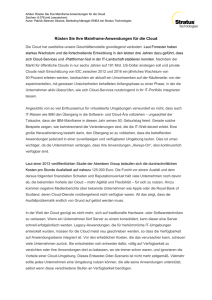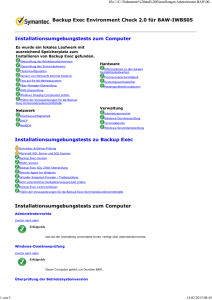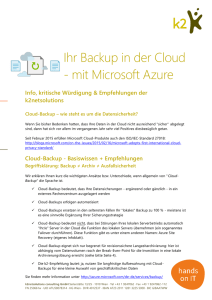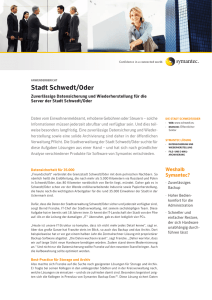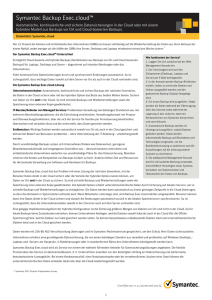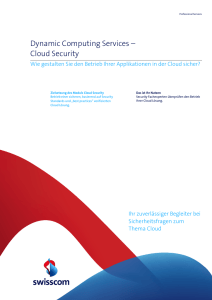Erste Schritte mit Symantec Backup Exec.cloud
Werbung
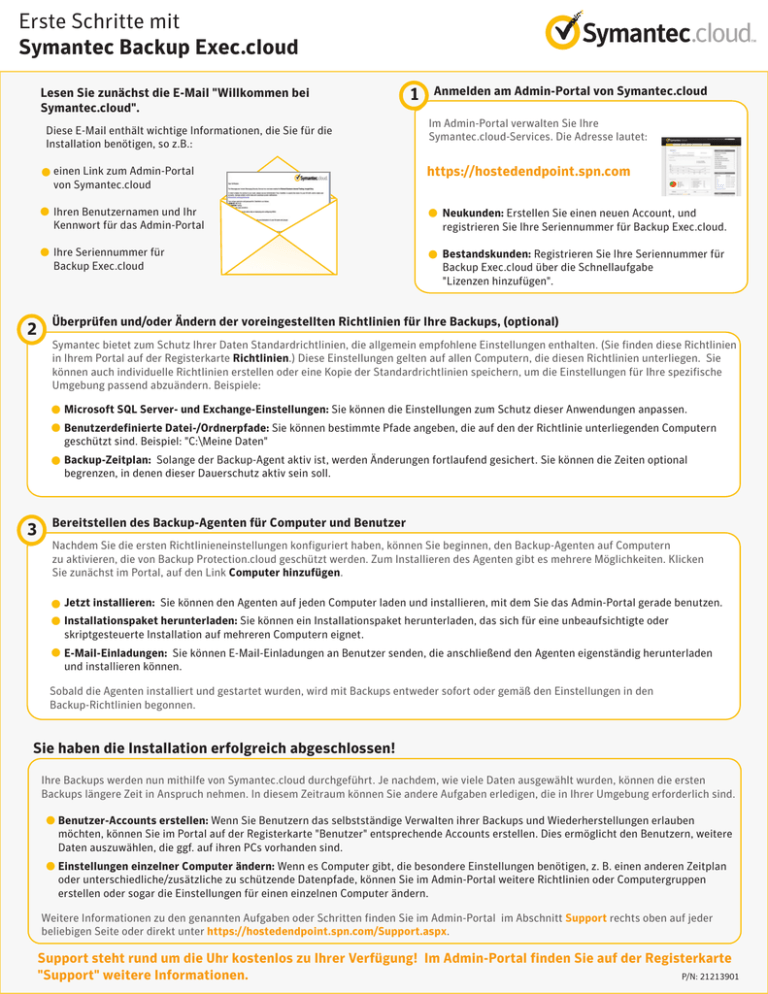
Erste Schritte mit Symantec Backup Exec.cloud Lesen Sie zunächst die E-Mail "Willkommen bei Symantec.cloud". Diese E-Mail enthält wichtige Informationen, die Sie für die Installation benötigen, so z.B.: einen Link zum Admin-Portal von Symantec.cloud 2 1 Anmelden am Admin-Portal von Symantec.cloud Im Admin-Portal verwalten Sie Ihre Symantec.cloud-Services. Die Adresse lautet: https://hostedendpoint.spn.com Ihren Benutzernamen und Ihr Kennwort für das Admin-Portal Neukunden: Erstellen Sie einen neuen Account, und registrieren Sie Ihre Seriennummer für Backup Exec.cloud. Ihre Seriennummer für Backup Exec.cloud Bestandskunden: Registrieren Sie Ihre Seriennummer für Backup Exec.cloud über die Schnellaufgabe "Lizenzen hinzufügen". Überprüfen und/oder Ändern der voreingestellten Richtlinien für Ihre Backups, (optional) Symantec bietet zum Schutz Ihrer Daten Standardrichtlinien, die allgemein empfohlene Einstellungen enthalten. (Sie finden diese Richtlinien in Ihrem Portal auf der Registerkarte Richtlinien.) Diese Einstellungen gelten auf allen Computern, die diesen Richtlinien unterliegen. Sie können auch individuelle Richtlinien erstellen oder eine Kopie der Standardrichtlinien speichern, um die Einstellungen für Ihre spezifische Umgebung passend abzuändern. Beispiele: Microsoft SQL Server- und Exchange-Einstellungen: Sie können die Einstellungen zum Schutz dieser Anwendungen anpassen. Benutzerdefinierte Datei-/Ordnerpfade: Sie können bestimmte Pfade angeben, die auf den der Richtlinie unterliegenden Computern geschützt sind. Beispiel: "C:\Meine Daten" Backup-Zeitplan: Solange der Backup-Agent aktiv ist, werden Änderungen fortlaufend gesichert. Sie können die Zeiten optional begrenzen, in denen dieser Dauerschutz aktiv sein soll. 3 Bereitstellen des Backup-Agenten für Computer und Benutzer Nachdem Sie die ersten Richtlinieneinstellungen konfiguriert haben, können Sie beginnen, den Backup-Agenten auf Computern zu aktivieren, die von Backup Protection.cloud geschützt werden. Zum Installieren des Agenten gibt es mehrere Möglichkeiten. Klicken Sie zunächst im Portal, auf den Link Computer hinzufügen. Jetzt installieren: Sie können den Agenten auf jeden Computer laden und installieren, mit dem Sie das Admin-Portal gerade benutzen. Installationspaket herunterladen: Sie können ein Installationspaket herunterladen, das sich für eine unbeaufsichtigte oder skriptgesteuerte Installation auf mehreren Computern eignet. E-Mail-Einladungen: Sie können E-Mail-Einladungen an Benutzer senden, die anschließend den Agenten eigenständig herunterladen und installieren können. Sobald die Agenten installiert und gestartet wurden, wird mit Backups entweder sofort oder gemäß den Einstellungen in den Backup-Richtlinien begonnen. Sie haben die Installation erfolgreich abgeschlossen! Ihre Backups werden nun mithilfe von Symantec.cloud durchgeführt. Je nachdem, wie viele Daten ausgewählt wurden, können die ersten Backups längere Zeit in Anspruch nehmen. In diesem Zeitraum können Sie andere Aufgaben erledigen, die in Ihrer Umgebung erforderlich sind. Benutzer-Accounts erstellen: Wenn Sie Benutzern das selbstständige Verwalten ihrer Backups und Wiederherstellungen erlauben möchten, können Sie im Portal auf der Registerkarte "Benutzer" entsprechende Accounts erstellen. Dies ermöglicht den Benutzern, weitere Daten auszuwählen, die ggf. auf ihren PCs vorhanden sind. Einstellungen einzelner Computer ändern: Wenn es Computer gibt, die besondere Einstellungen benötigen, z. B. einen anderen Zeitplan oder unterschiedliche/zusätzliche zu schützende Datenpfade, können Sie im Admin-Portal weitere Richtlinien oder Computergruppen erstellen oder sogar die Einstellungen für einen einzelnen Computer ändern. Weitere Informationen zu den genannten Aufgaben oder Schritten finden Sie im Admin-Portal im Abschnitt Support rechts oben auf jeder beliebigen Seite oder direkt unter https://hostedendpoint.spn.com/Support.aspx. Support steht rund um die Uhr kostenlos zu Ihrer Verfügung! Im Admin-Portal finden Sie auf der Registerkarte "Support" weitere Informationen. P/N: 21213901